Cara Mengatasi Printer Macet

Selain masalah – masalah tadi, ternyata masih banyak lagi masalah – masalah yang terjadi yang membuat printer kesayangan anda menjadi tidak dapat mencetak atau sering macet.
Ada sedikit tips khusus untuk pengguna printer inkjet epson stylus, diusahakan jangan terlalu sering nyala/matikanya, karena printer tersebut akan memakan banyak tinta setiap dinyalakan.
Pada kesempatan kali ini teknoinside akan sedikit memberi tips untuk mengatasi printer yang macet secara rinci, mungkin kamu pernah mengalami hal serupa karena saat ingin mencetak tiba – tiba printer tidak memprosesnya.
Masalah tersebut memang kerap terjadi, namun kamu jangan cemas printer kamu akan rusak, karena masih ada banyak hal atau sebab yang bisa diatasi dengan cara dibawah ini.
- Cara Mengatasi Printer Macet saat Ngeprint
- 1. Koneksi Printer Ke Komputer Terputus
- 2. Driver Printer Bermasalah
- 3. Kabel Printer Longgar
- 4. Catridge Tidak terpasang dengan benar
- 5. Tita Habis
- 6. Catridge Rusak (tidak terdeteksi)
- 7. Catridge Kotor – Head Cleaning
- 8. Tinta Kering
- 9. Paper Jam
- 10. Printer Melampaui Batas Percetakan
- 11. Roll Penarik Kertas Rusak
- 12. Kertas Terlalu Banyak atau Tebal
Cara Mengatasi Printer Macet saat Ngeprint
Maka dari itu, pada kesempatan kali ini teknoinside akan meberikan sedikit artikel tentang cara mengatasi printer macet tidak bisa mencetak atau mungkin artikel ini dapat menjadi refrensi atau dapat menambah ilmu atau pengetahuan anda. Simak selengkapnya berikut ini.
1. Koneksi Printer Ke Komputer Terputus

Kabel USB (kabel data) untuk menghubungkan printer dengan komputer yang bermasalh dapat menjadi penyebab dari terputusnya printer dengan komputer.
Maka dari itu, anda harus memeriksa kabel USB yang anda gunakan masih dalam keadaan baik atau tidak dan ceklah pemasangan kabel USB yang menghubungkan printer dan komputer sudah benar atau belum.
Untuk memeriksanya, anda dapat mencoba dengan kabel data lain untuk memastikan bahwa kabel data yang anda gunakan tidak bermasalah.
Baca Juga: Cara Sharing Printer.
2. Driver Printer Bermasalah
Driver printer yang bermasalah, dapat menyebabkan printer tidak dapat menerima data dari komputer dengan baik, karena proses pengiriman datanya bermasalah, hingga dapat memutuskan koneksi printer dengan komputer anda akan terputus.
Maka pastikanlah Driver printer anda sudah di install dengan baik, karena jika anda dalam menginstall Driver kurang baik, maka printer anda tidak akan dapt di gunakan. Jika sudah menginstall Drivernya, setelah itu perikasa kondisi Driver denga cara menjalankan software tersebut.
Untuk meyakinkan Driver printer yang anda gunakan tidak bermasalah, anda dapat mencoba menginstall ulang Driver printer anda.
3. Kabel Printer Longgar
Jika anda mencetak sesuatu pada printer anda tetapi tidak dapat mencetak, maka anda harus mengecek terlebih dahulu apakah printer anda sudah dalam keadaan hidup atau mati, jika printer yang ana gunakan dalam keadaan mati, maka printer yang anda gunakan tidak dapat mencetak dokumen yang anda inginkan.
Maka periksalah aliran listrik di rumah anda, apakah aliaran listrik di rumah anda menyala atau tidak, dan periksalah stop kontak pada rumah anda dalam keadaan menyala atau tidak.
Serta pastikan juga kabel listrik yang terhubung ke printer masih dalam keadaan bagus, dan pastikan tombol power on pada printer anda dalam keadaan hidup.
4. Catridge Tidak terpasang dengan benar
Masalah yang selanjutnya yaitu, karena Catridge tidak terpasang dengan benar, sehingga akan menyebabkan printer yang anda gunakan tidak bisa di gunakan atau macet.
Untuk cara mengatasinya yaitu dengan cara anda harus membuka Catridge dan segeralah untuk menginstallnya dan pastikan jika Cartridge terinstall dengan benar.
5. Tita Habis
Jika tinta pada printer anda habis, maka pinter yang anda gunakan tidak dapat mencetak dokumen yang anda ingin cetak.Printer kan tetap berjalan, tetapi tidak akan ada tulisan atau gambar yang tercetak pada kertas.
Maka anda harus terus mengingat – ingat dan selalu mengecek tinta pada printer anda secara berkala jika ingin menggunakanya dan isi tintanya kembali jika menurut anda tinta sudah habis.
Anda dapat mengecek tinta printer yang anda gunakan di dalam Catridge, jika head catride sudah kering, kemungkinan tinta sudah habis. Tetapi jika anda menggunakan printer dengan jenis pengisisan tinta dengan cara di infuse.
Maka anda tinggal mengeceknya pada isi tabung tinta printer anda saja. Sebaiknya anda mengisinya kembali sebelum tintanya habis jika isi tinta masih 20% supaya catridge menjadi lebih awet.
Baca Juga: Printer Infus Terbaik.
6. Catridge Rusak (tidak terdeteksi)
Jika anda telah melakaukan pembersihan pada catridge tetapi catridge anda tidak terdeteksi, kemungkinan yang terjadi pada catrige ada yaititu mengalami kerusakan.
Jika catridge sudah mengalami kerusakan maka solusinya anda harus mengganti dengan catridge yang baru.
7. Catridge Kotor – Head Cleaning
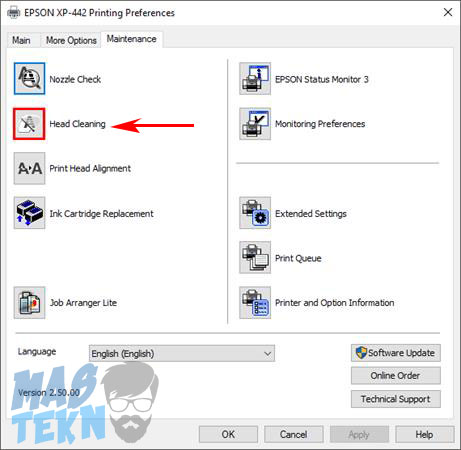
Catridge yang kotor dapat menyebabkan hasil cetakan pada printer anda bergaris – garis atau putus – putus, solusinya yaitu anda dapat mencoba untuk melakukan head cleaningterlebih dahulu.
Cara melakukan head cleaning yaitu dengan menjalankan software atau aplikasi maintenance printer pada komputer yang anda gunakan, lalu pilih menu head cleaning. Lakukan secara berulang selama dua sampai tiga kali head cleaning, dan periksalah hasil cetakanya.
Jika masla itu belum teratasi, cobalah anda membersihkan head cleaning secara manual, dengan cara melepas head catridge pada printer anda dan bersihkan menggunakan tisu.
Baca Juga: Mengatasi Print Bergaris.
8. Tinta Kering

Tinta pada printer anda yang mengering dapat mengakibatkan tersumbatnya lubang penyemprotan tinta, sehingga tinta yang di semprotkan pada printer tidak dapat keluar dan menyebabkan kegagalan dalam mencetak dokumen atau mengalami macet.
Untuk mengatasinya anda dapat menggunakan metode Deep Cleaning atau dengan cara manual. Untuk metode secara manual, anda dapt melepaskan catridge dari printer dan berhati –hatilah , jangan sampai anda menyentuh chip pada catridge.
Untuk memulaainya anda harus menyapkan air hanga dalam mangkok, dan celupkanlah ujung catridge ke dalamnya dan jangan sampai air menyentuh chip paa catridge.
Selanjutnya, goyang –goyangkanlah catridge hingga tinta pada catridge mencair. Lakukanlh cara tersebut selama eberapa kali dan harus menggunakan air hangat yang baru lagi.
Kemudian, angkat dan keringkan catridge dengan kain halus atau tisu yang bersih. Dan pastikan bahwa catridge benar – benar kering sebelum anda memasangnya kembali ke dalam printer.
9. Paper Jam
Paper Jam yang terjadi pada printer, dapat di sebabkan oleh adanya kertas atau benda – benda lain yang menyangkut pada printer yang anda gunakan. Untuk mengatasi masalh ini anda harus mengeluarkan kertas atau benda – benda lain yangada di dalam printer anda.
Caranya yaitu, pertama –tama anda harus mematikan terlebih dahulu printer yang ada gunakan termasuk kabel data dan kabel power yang terhubung dengan komputer dan listrik. Bukalah casing penutup bagian atas pada printer, lalu buka pemisah keras.
Tarik secara pelan – pelan hingga kertas yang tersumbat pada printer anda keluar semua. Kembalikan pemisah kertas ke posisi semula dan tutuplah casing pada bagian atas seperti semula.
Masalah ini bisa terjadi karena kertas yang anda gunakan mengalami kriting atau menepel dengan kertas yang lain.
10. Printer Melampaui Batas Percetakan
Setiap printer memliki batas percetakan yang sudah di seting oleh perusahaan printer tersebut karena dengan beberapa alasan. Jika sudah melewati batas percetakan yang sudah di tentukan, maka printer tidak dapat mencetak atau macet.
Untuk mengatasi masalah tersebut anda dapat mereset printer anda dengan mengunakan software resetter yang anda bisa download di internet.
11. Roll Penarik Kertas Rusak
Rusaknya Roll atau penarik kertas pada printer juga dapat menyebabkan printer menjadi macet. Hal ini di sebabkan karena adanya gangguan yang menyebabkan kemampuan rol melemah. Untuk mengatasinya yaitu dengan memeriksa terlebih dahula terdapat gangguan pada roll atau tidak.
Misalnya ada benda yang menyangkut pada roda penggerak, sehingga roda tersebut tidak dapat bergerak. Dan anda juga dapat mengeceknya dengan cara memuka cover roll, dan anda dapat memeriksa jalur masuk dan keluar kertas.
Dan lihatlah apa ada masalah yang terjadi pada roll, misalnya pengaitnya rusak atau yang lainnya. Jika roll telah rusak anda perlu menggantinya dengan yang baru.
12. Kertas Terlalu Banyak atau Tebal
Sebuah printer juga mempunyai batas maksmal kertas yang dapat di muat di dalamnya. Jika kertas pada printer anda terlalu banyak, maka printer anda akan mengalalami kesusahan dalam menarik kertas karena tumpukan kertas terlalu padat.
Cara mengatasinya anda dapat mengurangi jumlah kertas pada printer anda . Kertas yang terlalu tebal dan banyak juga dapat menyeabkan roll atau roda penarik tidak dapat menarik kertas.
Hal tersebut bisa terjadi karena kekuatan roll yang kurang atau karena space dalam printer yang tidak mencukupi. Gunakanlah kertas yang lebih tipis sehingga masalah tersebut tidak terjadi.
Itulah beberapa masalah yang sering terjadi pada printer anda dan cara mengatasinya. Sekian artikel dari saya tentang cara mengatasi printer macet saat ngeprint tidak bisa mencetak.
Semoga artikel tersebut dapat bermanfaat bagi anda yang sedang mencari tahu bagaimana sih cara menagatsi printer macet atau tidak bisa mencetak atau dapat menambah wawasan anda dalam dunia teknologi. Sampai jumpa di arikel selanjutnya, teriakasih.







0 Komentar